Embora não seja tão robusto quanto a versão da Web, o Gmail para Android contém um bom número de ferramentas que, quando utilizadas corretamente, podem tornar o gerenciamento de email em trânsito um pouco menos doloroso. E, quando dominados, eles até aumentarão sua produtividade.
Seja veterano no Gmail ou não, explore este guia para descobrir dicas de fluxo de trabalho simplificadas, além de alguns dos recursos não tão óbvios que você pode ter perdido. E, ei, talvez você finalmente consiga alcançar o mítico "Inbox Zero".
1. Use a pesquisa da maneira certa.
A pesquisa é uma ferramenta poderosa que muitas vezes se disfarça como um recurso simples. Se você está usando para enviar e-mails específicos, você provavelmente está fazendo errado. A pesquisa eficaz envolve a aquisição de alguns dos operadores de pesquisa avançada do Gmail. Por exemplo, o rótulo abaixo, quem foi o destinatário ou se há um anexo. Você pode até mesmo ir além de usar palavras-chave em combinação com um ou mais desses operadores, separados por vírgulas ou espaços. Aqui está um exemplo:
venda de bolos, em: enviado, newer_than: 2d
Neste exemplo, o Gmail procurará uma mensagem com as palavras-chave "venda de bolos" na sua pasta "Enviados" enviada nos últimos dois dias. Para obter a lista completa de operadores de pesquisa, visite esta página de suporte do Google.
Dica: Ainda não consegue encontrar o que você está procurando? Pode não ser sincronizado. Vá para o Gmail (no Android)> Configurações> Sua conta de e-mail> Dias de e-mail para sincronizar e ajuste esse número para exibir mensagens mais antigas.
2. Use o truque de seleção de dois dedos.
Na última iteração do Gmail, as caixas de seleção não são mais. Em vez disso, tocar na imagem à esquerda de um e-mail seleciona-a. Mas e se você (com razão) alterou as configurações para ocultar essas imagens?
Para entrar no modo de seleção, pressione longamente um e-mail. Melhor ainda, se você estiver aplicando alterações em vários e-mails, poderá pressionar longamente dois e-mails (adjacentes ou não) para selecioná-los ao mesmo tempo.
E sim, você adivinhou: você também pode pressionar por muito tempo com três dedos (mas não necessariamente gostaríamos de encorajar esses comportamentos desajeitados).

3. Ajuste as notificações.
É um fato bem conhecido: as notificações podem absolutamente matar sua produtividade. Por um lado, eles garantem que você nunca perderá uma mensagem do seu chefe; Por outro lado, o jantar nunca deve ser interrompido por uma venda de sapatos.
Um recurso subutilizado, o Gmail para Android permite ajustar as notificações para que você receba apenas alertas para rótulos específicos. Veja como.
4. Treine o Gmail para ser mais inteligente.
Quando você receber uma mensagem que o Gmail considera importante, ela será exibida na "Caixa prioritária" marcada com uma seta amarela (ou duas setas amarelas). Na maioria das vezes, o Gmail é surpreendentemente preciso, mas outras vezes, você verá e-mails indevidos marcados como mensagens prioritárias.
Ao monitorar o comportamento da sua caixa de entrada, o Gmail ficará melhor com suas suposições ao longo do tempo, mas se você quiser treinar esse filhote de cachorro um pouco mais rápido, force-o a aprender.
Quando você receber uma mensagem marcada como importante e não, selecione-a, depois toque no botão de menu no canto superior direito e selecione "Marcar não é importante". Como alternativa, deixe o Gmail saber que uma mensagem deve ser marcada como importante selecionando-a e escolhendo "Marcar como importante" no menu.
Claro, é uma etapa extra, mas valerá a pena o esforço quando o Gmail categorizar suas mensagens com precisão, para que você possa classificar sua caixa de entrada um pouco mais rapidamente.
5. Percorra as mensagens.
Depois de arquivar (ou excluir) uma mensagem, o Gmail retorna imediatamente à sua caixa de entrada. Mas se você quiser se apressar e acessar sua caixa de entrada um pouco mais rápido, envie o Gmail para sua próxima mensagem mais recente.
Para fazer isso, inicie o aplicativo e vá para Menu> Configurações> Configurações gerais> Avançar automaticamente. Aqui, escolha Newer ou Older, se preferir.
Bônus: Traga de volta o botão Lixeira.
Por que o Google removeu isso me bate. Felizmente, você pode voltar ao botão Lixeira com um ajuste fácil de configurações.








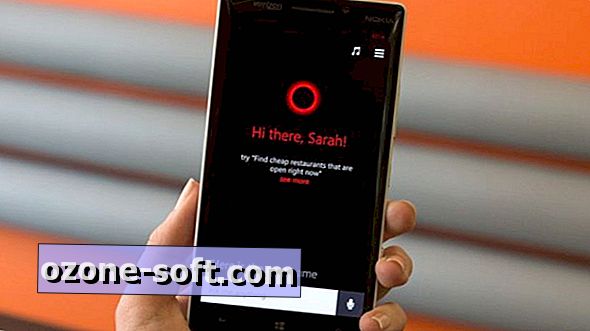




Deixe O Seu Comentário